MQXLIFF-Exporteinstellungen
Wenn sich in einem Projekt eine Änderung ergibt, können Dokumente in memoQ automatisch in zweisprachige MQXLIFF-Dateien exportiert werden. Dies kann in Projekten genutzt werden, die Sie über Projektvorlagen erstellen.
Beispielsweise können Sie eine Projektvorlage einrichten, mit der ein neues Dokument automatisch in eine MQXLIFF-Datei exportiert wird, nachdem das Dokument importiert und vorübersetzt wurde und die vorübersetzten Segmente gesperrt wurden. Anschließend wird dies in allen Projekten ausgeführt, die Sie über diese Projektvorlage erstellen.
Weitere Informationen: Siehe das Thema zum manuellen Exportieren von zweisprachigen Dateien.
Navigation
- Öffnen Sie die Ressourcenkonsole. Wählen Sie Projektvorlagen aus.
Einrichten der Vorlage für Online-Projekte: Verwenden Sie dazu eine Online-Vorlage. Wählen Sie oben in der Ressourcenkonsole Ihren memoQ TMS aus. Klicken Sie auf Auswählen.
- Markieren Sie die Projektvorlage, die Sie mit automatisierten Aktionen einrichten möchten, für die benutzerdefinierte Skripts verwendet werden. Klicken Sie mit der rechten Maustaste auf die Markierung, und wählen Sie Bearbeiten aus.
- Wählen Sie im Fenster Projektvorlage bearbeiten die Option Automatisierte Aktionen aus. Klicken Sie auf die Registerkarte Projekt-Automatisierung, sofern sie nicht von vornherein angezeigt wird.
- Klicken Sie unter Verfügbare Auslöser auf ein Ereignis, bei dem die MQXLIFF-Dateien exportiert werden sollen. Wenn dies beispielsweise ausgeführt werden soll, nachdem ein Dokument importiert wurde, klicken Sie auf Nach Dokumentenimport.
- Klicken Sie neben Dem ausgewählten Auslöser hinzugefügte Aktion auf das Pluszeichen (+). Das Fenster Wählen Sie Aktionen aus, die Sie automatisch ausführen möchten wird angezeigt.
- Klicken Sie auf Export zu MQXLIFF. Das Fenster MQXLIFF-Exporteinstellungen wird angezeigt. Mit dieser Aktion wird die MQXLIFF-Datei auf dem lokalen Computer gespeichert.
So richten Sie die Vorlage für Online-Projekte ein: Wählen Sie stattdessen MQXLIFF-Datei(en) vom Server exportieren aus. Dadurch wird die MQXLIFF-Datei auf dem Server gespeichert, und zwar im Dateispeicher des Projekts.
Wenn Sie diese Aktion nicht hinzufügen können, weil sie bereits vorhanden ist: Klicken Sie unter Dem ausgewählten Auslöser hinzugefügte Aktion auf Export zu MQXLIFF oder MQXLIFF-Datei(en) vom Server exportieren. Klicken Sie neben der Liste auf die Schaltfläche Einstellungen ![]() . Das Fenster MQXLIFF-Exporteinstellungen wird angezeigt.
. Das Fenster MQXLIFF-Exporteinstellungen wird angezeigt.
Das Fenster sieht wie folgt aus, wenn Sie die Vorlage für lokale Projekte einrichten möchten (Sie haben die Aktion Export zu MQXLIFF ausgewählt):
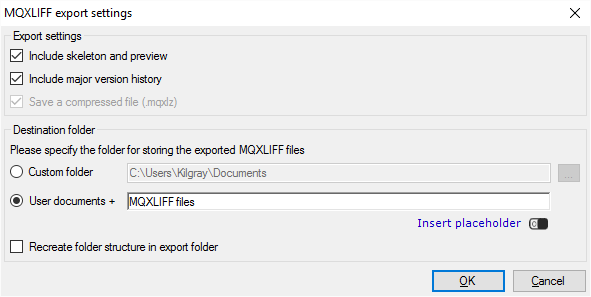
Das Fenster sieht wie folgt aus, wenn Sie die Vorlage für Online-Projekte einrichten möchten (Sie haben die Aktion MQXLIFF-Datei(en) vom Server exportieren ausgewählt):
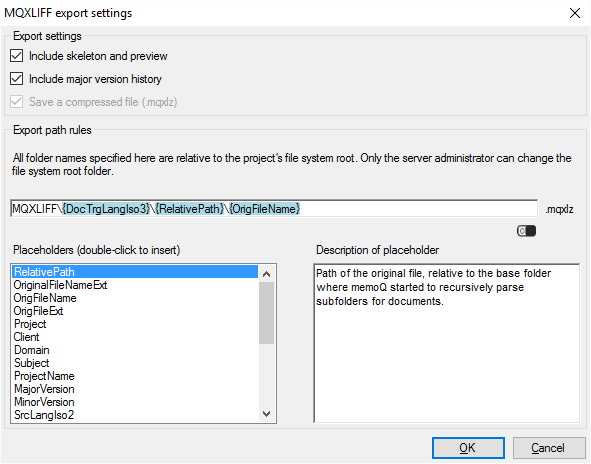
Möglichkeiten
XLIFF ist ein Standardformat für zweisprachige Dateien. XLIFF-Dateien können in nahezu jedem anderen Übersetzungstool geöffnet und gespeichert werden. XLIFF steht für "XML Localization Interchange File Format".
So speichern Sie eine XLIFF-Datei, damit sie in einem anderen Übersetzungstool verwendet werden kann:
- Klicken Sie auf das Optionsfeld memoQ-XLIFF.
- Klicken Sie neben dem Optionsfeld auf Einfaches XLIFF für andere Tools.
Dadurch werden alle Kontrollkästchen unter dem Optionsfeld memoQ XLIFF deaktiviert. Es wird eine XLIFF-Datei ohne die Bestandteile gespeichert, die nur in memoQ verwendet werden können. Die exportierte Datei wird nicht gezippt. Die Dateierweiterung lautet MQXLIFF.
Sie können alle Kontrollkästchen in diesem Abschnitt aktivieren. So können Sie beispielsweise eine gezippte Datei speichern, die auch keine memoQ-spezifischen Bestandteile enthält.
XLIFF ist auch in memoQ das native Format für zweisprachige Dokumente. Das XLIFF-Format von memoQ enthält jedoch Bestandteile, die nur für eine andere memoQ-Desktopanwendung zweckmäßig sind. Im XLIFF-Standard ist nicht festgelegt, wie in einem Tool zusätzliche Informationen für den Export und die Vorschau von übersetzten Dokumenten angegeben werden müssen.
So speichern Sie eine XLIFF-Datei für eine andere memoQ-Desktopanwendung:
1. Klicken Sie auf das Optionsfeld memoQ-XLIFF.
2. Stellen Sie sicher, dass alle Kontrollkästchen aktiviert sind:
- Strukturdatei und Vorschau einschließen: In memoQ werden Daten gespeichert, die für den Export und die Vorschau des übersetzten Dokuments erforderlich sind.
- Hauptversionsverlauf einschließen: In memoQ werden neben der aktuellen Version auch die vorherigen Versionen des Dokuments gespeichert.
- Komprimierte Datei speichern: In memoQ wird eine gezippte Datei mit der Erweiterung MQXLZ gespeichert. Wenn Sie die Strukturdatei oder den Versionsverlauf einschließen, wird immer eine gezippte Datei gespeichert.
- Legen Sie zunächst einen Zielordner fest. Normalerweise wird das Dokument im Ordner MQXLIFF-Dateien in Ihrem persönlichen Ordner Dokumente gespeichert. Wenn Sie das Dokument an einer anderen Stelle speichern möchten, klicken Sie auf Benutzerdefinierter Ordner. Klicken Sie auf die Schaltfläche mit den Auslassungspunkten (
 ), und suchen oder erstellen Sie den gewünschten Ordner.
), und suchen oder erstellen Sie den gewünschten Ordner. - Geben Sie dann einen Dateinamen ein. Sie können Platzhalter verwenden, sodass in memoQ der Name vom Namen des Projekts, vom Datum und von der Uhrzeit des Dokumentexports, von den Projektsprachen usw. abgeleitet werden kann. In memoQ werden die Platzhalter durch die tatsächlichen Angaben in laufenden Projekten ersetzt, die anhand dieser Projektvorlage erstellt werden.
- Wenn Sie statt einzelner Dokumente eine Ordnerstruktur in das Projekt importiert haben und beim Export der Dokumente die gleichen Unterordner erstellt werden sollen: Aktivieren Sie das Kontrollkästchen Ordnerstruktur im Exportordner neu erstellen.
- Klicken Sie zum Einfügen eines Platzhalters auf Platzhalter einfügen und wählen Sie im Menü den gewünschten Platzhalter aus.
- Projekt: Inhalt des Felds Projekt des Projekts. Dies ist nicht der Projektname.
- Kunde: Inhalt des Felds Kunde des Projekts. Normalerweise der Name des Endbenutzers der Übersetzung.
- Domäne: Inhalt des Felds Domäne des Projekts. Normalerweise das engere Fachgebiet oder die Art der Ausgangsdokumente.
- Fachgebiet: Inhalt des Felds Fachgebiet des Projekts. Normalerweise das Fachgebiet der Ausgangsdokumente.
- Vorlage: Der Name der Vorlage, über die das Projekt erstellt wurde.
- SrcLangIso2: Aus zwei Buchstaben bestehender Code der Ausgangssprache des Projekts.
- SrcLangIso3: Aus drei Buchstaben bestehender Code der Ausgangssprache des Projekts.
- TrgLangIso2: Aus zwei Buchstaben bestehender Code der Zielsprache des Dokuments. Für ein Dokument kann es nur eine Zielsprache geben, für das gesamte Projekt dagegen mehrere.
- TrgLangIso3: Aus drei Buchstaben bestehender Code der Zielsprache des Dokuments.
- TrgLangListIso2: Liste der aus zwei Buchstaben bestehenden Codes der Zielsprachen des Projekts.
- TrgLangListIso3: Liste der aus drei Buchstaben bestehenden Codes der Zielsprachen des Projekts.
- JJJJ: Das Jahr, in dem das Dokument exportiert wird (vierstellig).
- MM: Der Monat, in dem das Dokument exportiert wird (zweistellig).
- TT: Der Tag, an dem das Dokument exportiert wird (zweistellig).
- HH-NN: Die Stunde und Minute, zu denen das Dokument exportiert wird (zweistellig).
Richten Sie unter Exportpfadregeln den Ordner und den Namen für die MQXLIFF-Dateien ein. Sie können Platzhalter verwenden, sodass der memoQ TMS den Namen vom Namen des Projekts, vom Datum und von der Uhrzeit des Dokumentexports, von den Projektsprachen usw. ableitet. In memoQ werden die Platzhalter durch die tatsächlichen Angaben in laufenden Projekten ersetzt, die anhand dieser Projektvorlage erstellt werden.
Es ist ein fester Hauptordner vorhanden: Auf dem memoQ TMS wird das Dokument in den Dateispeicher des Projekts exportiert. Dabei handelt es sich um einen Ordner auf dem Server. Nur ein Systemadministrator kann den Speicherort dieses Ordners ändern.
Normalerweise werden die Dokumente auf dem memoQ TMS in den Ordner MQXLIFF exportiert. In diesem Ordner wird ein weiterer Ordner mit dem Namen der Zielsprache erstellt. Wenn eine Ordnerstruktur importiert wurde, werden unter MQXLIFF und unter der Zielsprache die gleichen Unterordner neu erstellt. Dann wird die Datei unter dem gleichen Namen wie das ursprüngliche Dokument gespeichert.
Sie können dies ändern: Sie können dem Pfad Ordner hinzufügen oder andere Platzhalter im Namen verwenden. Sie können diese Platzhalter auch in den Namen der Ordner verwenden. Sie sollten MQXLIFF jedoch nicht ändern.
- RelativerPfad: Verwenden Sie diesen Platzhalter, wenn eine Ordnerstruktur in das Projekt importiert wurde. Gibt den Unterordner im ursprünglichen Ordner an, in dem sich das Dokument befindet. Wenn Sie beispielsweise den Ordner D:\Documents\ToTranslate importieren und der Ordner ToTranslate den Unterordner ENG enthält, steht RelativerPfad für die Dokumente im Ordner ENG für ENG.
- OriginalFileNameExt: Name und Erweiterung des ursprünglichen Dokuments. Beispiel: Wenn das ursprüngliche Dokument den Namen ToTranslate.docx trägt, steht OriginalFileNameExt für ToTranslate.docx.
- OrigFileName: Name des ursprünglichen Dokuments ohne Erweiterung. (Wird in Windows auch als "Dateityp" bezeichnet.) Beispiel: Wenn das ursprüngliche Dokument den Namen ToTranslate.docx trägt, steht OrigFileName für ToTranslate.
- OrigFileExt: Erweiterung des Namens des ursprünglichen Dokuments (DOCX, HTML, XML, PDF usw.). (Wird in Windows auch als "Dateityp" bezeichnet.) Beispiel: Wenn das ursprüngliche Dokument den Namen ToTranslate.docx trägt, steht OrigFileExt für docx.
- Projekt: Inhalt des Felds Projekt des Projekts. Dies ist nicht der Projektname.
- Kunde: Inhalt des Felds Kunde des Projekts. Normalerweise der Name des Endbenutzers der Übersetzung.
- Domäne: Inhalt des Felds Domäne des Projekts. Normalerweise das engere Fachgebiet oder die Art der Ausgangsdokumente.
- Fachgebiet: Inhalt des Felds Fachgebiet des Projekts. Normalerweise das Fachgebiet der Ausgangsdokumente.
- Projektname: Vollständiger Name des Projekts. Dieser Name wird von memoQ und dem memoQ TMS verwendet, um das Projekt zu identifizieren.
- Hauptversion: Erste Versionsnummer des Dokuments. Dies ist die Version des Ausgangstexts. Wenn sich das Ausgangsdokument während eines Projekts nicht ändert, bleibt der Wert 1 unverändert.
- Nebenversion: Zweite Versionsnummer des Dokuments. Dies ist die Version der Übersetzung. Diese Nummer ändert sich während eines Projekts häufig: wenn ein Übersetzer oder ein Überprüfer das Dokument liefert, wenn das Dokument über ein zweisprachiges Dokument aktualisiert wird, vor oder nach der Vorübersetzung oder der dokumentenbasierten Vorübersetzung oder wenn ein Benutzer manuell eine Momentaufnahme erstellt.
- SrcLangIso2: Aus zwei Buchstaben bestehender Code der Ausgangssprache des Projekts.
- SrcLangIso3: Aus drei Buchstaben bestehender Code der Ausgangssprache des Projekts.
- DocTrgLangIso2: Aus zwei Buchstaben bestehender Code der Zielsprache des Dokuments. Für ein Dokument kann es nur eine Zielsprache geben, für das gesamte Projekt dagegen mehrere.
- DocTrgLangIso3: Aus drei Buchstaben bestehender Code der Zielsprache des Dokuments.
- JJJJ: Das Jahr, in dem das Dokument exportiert wird (vierstellig).
- MM: Der Monat, in dem das Dokument exportiert wird (zweistellig).
- TT: Der Tag, an dem das Dokument exportiert wird (zweistellig).
- HH: Die Stundenangabe der Uhrzeit, zu der das Dokument exportiert wird (zweistellig).
- NN: Die Minutenangabe der Uhrzeit, zu der das Dokument exportiert wird (zweistellig).
- Übersetzer: Name des Benutzers, dem das Dokument in der Rolle Übersetzer zugewiesen wurde.
- Überprüfer 1: Name des Benutzers, dem das Dokument in der Rolle Überprüfer 1 zugewiesen wurde. Wenn die Rolle Überprüfer 1 nicht zugewiesen wurde, ist dieser Platzhalter leer.
- Überprüfer 2: Name des Benutzers, dem das Dokument in der Rolle Überprüfer 2 zugewiesen wurde. Wenn die Rolle Überprüfer 2 nicht zugewiesen wurde, ist dieser Platzhalter leer.
Abschließende Schritte
So fügen Sie der Projektvorlage die Aktion hinzu: Klicken Sie auf OK.
Wenn Sie auf OK klicken, wird nichts exportiert: So werden zweisprachige Dokumente in einem laufenden Projekt automatisch exportiert: Erstellen Sie über die Projektvorlage ein Projekt, und beginnen Sie mit der Bearbeitung. Überprüfen Sie den Ausgabeordner auf exportierte Dateien.
So kehren Sie zum Fenster Projektvorlage bearbeiten zurück und fügen der Projektvorlage keine Aktion hinzu: Klicken Sie auf Abbrechen.